iOS 베타 3
 베타 3는 이전 베타에 비해 상당히 안정화됐다. 따라서 이전 베타에 비해 어플 실행 중 죽는 때가 거의 없었다. 또 화면을 잡는 기능도 정상 동작했고 카메라 어플도 정상 동작했다. 베타 1은 트윗레이터(Twittelator)로 그림을 올리려고 하면 .JPG만 인식이 되고 .PNG는 비디오로 인식하는 버그가 있었다. 그런데 베타 3에서는 이런 문제가 사라졌다. 따라서 이번 글에서는 직접 경험 베타 3의 특징을 적어 보도록 하겠다.
베타 3는 이전 베타에 비해 상당히 안정화됐다. 따라서 이전 베타에 비해 어플 실행 중 죽는 때가 거의 없었다. 또 화면을 잡는 기능도 정상 동작했고 카메라 어플도 정상 동작했다. 베타 1은 트윗레이터(Twittelator)로 그림을 올리려고 하면 .JPG만 인식이 되고 .PNG는 비디오로 인식하는 버그가 있었다. 그런데 베타 3에서는 이런 문제가 사라졌다. 따라서 이번 글에서는 직접 경험 베타 3의 특징을 적어 보도록 하겠다.
iOS 베타 3
iOS 4.0 베타 1이 나온지 벌써 한달이 다되간다. 보통 iOS 베타는 두주에 한번 꼴로 나오기 때문에 4월 8일에 베타 1, 4월 22일에 베타 2 그리고 지난 5월 5일에 베타 3가 올라왔다. 베타 1으로 판올림할 때 이미 설명했지만 iOS 4.0 베타 1은 개발가자가 아니라면 업데이트 모드에서 판올림을 해야 한다. 꼭 업데이트 모드에서 해야 하는 이유는 개발자 등록이 되어 있지 않기 때문이다. 즉, 업데이트 모드에서 판올림을 하면 폰 인증과정을 거치지 않아도 되기 때문이다.
그러나 iOS 4.0 베타 2부터는 업데이트 모드에서 판올림을 하면 아이튠즈가 아무런 이유없이 죽었다. 이 문제에 대한 해결책을 찾아 보니 업데이트 모드가 아니라 복구 모드로 판올림 하라는 설명이 있었다. 문제는 복구 모드에서 판올림을 하면 아이폰을 다시 인증해야 한다. 아이폰을 인증하지 않으면 아이폰은 비상 전화만 할 수 있는 상태가 되기 때문이다.
이런 이유 때문에 iOS 3.0까지는 hosts 파일에 127.0.0.1 albert.apple.com을 추가해서 개발자 인증을 피해왔다. 그런데 iOS 4.0이 등장하면서 이런 방법으로 인증을 피하는 것이 불가능해졌다. iOS 4.0 베타 1을 판올림하면서 올렸지만 127.0.0.1 albert.apple.com를 추가하면 마지막 단계에서 네트워크 오류가 뜬다. 즉, 판올림은 가능하지만 인증 단계에서 인증 서버를 찾을 수 없기 때문에 네트워크 오류가 발생한다.
또 127.0.0.1 albert.apple.com를 추가하지 않으면 "We're unable to complete your activation."이라는 메시지가 나타난다. 즉, 휴대폰을 인증할 수 없다는 뜻이다. 이 상태가 되면 아이폰은 비상 전화만 가능하기 때문에 역시 이 방법으로도 iOS 4.0을 설치할 수 없다. 얼마 전에 올린 iOS 4.0 베타 3 발표 및 특징라는 글의 댓글에 따르면 hosts 파일에 74.208.105.171 gs.apple.com을 추가해서 iOS 4.0 베타 2를 설치했다는 댓글이 있었다. 이 방법은 iOS 4.0 베타 2를 설치할 때 시도했지만 실패한 방법이었다.
그 이유는 이 서버는 iOS 3.1.3이나 4.0으로 판올림한 사람이 3.1.2로 되돌아 갈 때 SHSH 백업 서버를 우회하기 위해 사용하는 서버이기 때문이다. 그러나 혹시나 하는 생각에 이 방법도 사용해 봤지만 역시 "We're unable to complete your activation."라는 메시지가 뜨며 인증에 실패했다1. 그러나 생각해 보면 당연한 일이다. 이 서버는 기본적으로 개발자 인증을 우회하기 위해 마련된 서버가 아니기 때문이다.
그래서 다시 시도한 방법은 애플의 개발자 등록 사이트에 무료로 등록하는 방법이었다. 애플 개발자 사이트에 개발자 등록은 무료로 할 수 있으며 개발자로 등록하면 Xcode와 같은 개발 도구를 내려받을 수 있다. 그런데 이 방법 역시 실패했다. 단순히 개발자 등록을 하는 것이 아니라 개발을 하려면 장치를 등록해야 하는데 장치를 등록할 수 있는 개발자 포털은 년 99불을 지불해야 하기 때문이다.
그러다가 든 생각이 개발자로 등록된 분이 아이폰의 UDID를 등록해 주면 인증이 가능할 것이라는 생각이 들었다. 그래서 어제 트위터에 올린 트윗이 다음 트윗이다. 예상대로 트위터 사용자분들 중 개발자 등록이 되어 있는 분이 계셔서 이 분의 도움으로 아이폰의 UDID를 개발자 포털에 등록한 뒤 iOS 4.0 베타 3로 판올림 하는데 성공했다.
베타 3의 달라진 점
iOS 4.0 베타 3 발표 및 특징라는 글에서 설명한 것처럼 베타 3는 이전 베타에 비해 상당히 안정화됐다. 따라서 이전 베타에 비해 어플 실행 중 죽는 때가 거의 없었다. 또 화면을 잡는 기능도 정상 동작했고 카메라 어플도 정상 동작했다. 베타 1은 트윗레이터(Twittelator)로 그림을 올리려고 하면 .JPG만 인식이 되고 .PNG는 비디오로 인식하는 버그가 있었는데 베타 3에서는 이런 문제가 사라졌다. 따라서 이번 글에서는 직접 경험 베타 3의 특징을 적어 보도록 하겠다.
그것이 알고 싶다에 출연한 뒤 제 출연분을 유튜브에 올렸습니다. 그런데 이 동영상을 SBSi에서 저작권 위반으로 신고, 유튜브 계정이 잘렸습니다. 이 탓에 유튜브에 올린 동영상 강좌 대부분이 사라졌습니다. 복구 가능한 동영상은 페이스북을 통해 복원하고 있습니다. 이 부분에 대한 자세한 이야기는 드라마 백동수에 대한 글의 남은 이야기를 보기 바랍니다.
조금 더 안정화된 OS
iOS 4.0 베타 1은 동작하지 않는 어플도 많았고 실행하면 죽는 어플이 많았다. 심지어 사진과 같은 기본 어플도 실행 중 종종 죽었다. 그런데 베타 3에서는 기본 어플이 죽는 때는 거의 없었다. 또 모든 어플은 아니지만 기존에 돌지 않던 어플 중 실행되는 어플도 있었다. 따라서 전반적으로 이전 베타에 비해 상당히 안정적으로 동작했다.
사진 어플에는 이벤트, 얼굴, 장소가 추가되어 있었지만 사진 어플이 매번 죽어 기능을 확인할 수 없었다. 그러나 베타 3에서는 이 기능 역시 아주 잘 동작했다. 이벤트와 얼굴은 iPhoto라는 프로그램이 필요하기 때문에 기능을 확인할 수 없었다. 그러나 장소는 아이폰(iPhone)으로 찍은 사진에 저장된 지오태그를 이용해서 찍은 장소가 아주 잘 잡혔다. 이렇다 보니 앞으로 아이폰으로 사진 찍을 일이 더 많아 질 것 같다는 생각이 들었다.
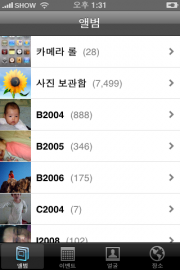
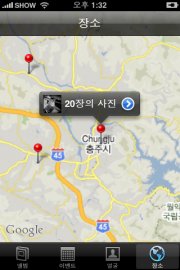
달라진 작업 전환
작업 전환기에도 달라진 점이 여러 가지 눈에 띄었다. 가장 먼저 눈에 띄는 점은 작업 전환기에 등록된 어플을 삭제할 때 였다. 이전 베타에서는 작업 전환기에서 어플을 삭제하려면 삭제할 어플을 누르고 있다가 빨간색의 - 기호가 나타나면 이 기호를 터치하면 삭제할 수 있었다. 그런데 문제는 삭제할 어플이 많을 때는 매번 어플 아이콘을 손으로 누른 뒤 삭제해야 했다. 즉, H어플을 누르고 - 기호를 터치하는 작업을 삭제할 어플의 수만큼 반복H해야 했다.
그런데 베타 3에서는 어플을 누르고 있으면 그림처럼 모든 어플에 - 기호가 나타났다. 즉, 이제는 누르고 터치하는 작업을 반복하는 것이 아니라 일단 한번 누른 뒤 원하는 어플를 모두 삭제할 수 있도록 바뀐 것이다.
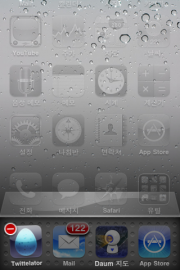
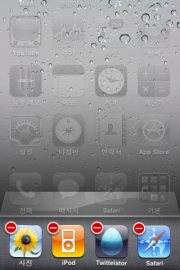
작업 관리자에서 또 한가지 달라진 점은 어플과 어플을 전환하는 화면이다. 이전 베타에서는 스프링보드에서 어플을 실행하던 작업 전환기에서 어플을 실행하든 실행되는 방법이 같았다. 그러나 베타 3에서는 스프링보드에서 실행한 어플과 작업 전환기에서 전환하는 어플이 실행될 때 서로 다르게 실행된다. 스프링보드에서 실행하면 마치 어플이 스프링처럼 튀듯 앞면으로 튀어 올라 실행된다2.
반면에 작업 전환기에서 실행하면 기존에 실행한 어플이 왼쪽 뒤로 밀리며 전환되는 어플이 오른쪽 위로 밀고 올라오며 실행된다. 따라서 어플이 아이폰을 중심으로 왼쪽에서 오른쪽으로 도는 듯 실행된다. 조금 더 자세한 내용은 동영상을 참조하기 바란다. 이런 작업 전환 효과 때문에 스프링보드에서 실행한 어플과 작업 전환기를 통해 실행한 어플을 바로 구분할 수 있다. 개인적인 생각이지만 이런 부분 역시 작지만 사용성을 상당히 고려한 부분이라는 생각이 든다.
마지막으로 작업 전환 기능 자체도 달라졌다. 이전 베타에서도 멀티태스킹을 지원했다. 물론 멀티태스킹(Multitasking)을 지원하는 어플이 거의 없어서 배경에서 동작하는 어플은 기본 어플을 빼고는 없었다. 멀티태스킹을 지원하지 않으면 멀티스위칭(Multiswitching)으로 동작해야 하는데 이전 베타에서는 작업을 전환하기 전 상태를 복원하지 못했다. 반면에 베타 3에서는 제한적이기는 하지만 이전 상태를 대부분 그대로 복원했다.
추가된 아이팟 컨트롤
iOS 4.0에서는 홈 단추를 두번 누르면 작업 전환기가 나타난다. 문제는 홈 단추를 두번 누르면 과거에는 아이팟 컨트롤이 나타났다. 따라서 아이팟을 자주 이용하는 사람들은 이 기능을 조금 못마땅해 했다. 그래서인지 모르겠지만 iOS 4.0 베타 3에는 아이팟을 컨트롤하는 기능이 추가됐다. 즉, 홈 단추를 두번 눌러 작업 전환기를 띄운 뒤 작업 전환기의 아이콘을 오른쪽으로 밀면 그림과 같은 아이팟 컨트롤이 나타난다.
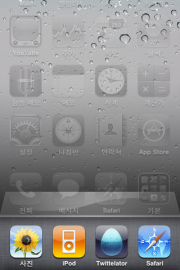
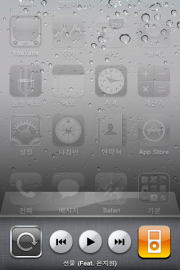
물론 예전의 방식처럼 바로 뜨는 것이 아니라 일단 작업 전환기를 띄우고 오른쪽으로 밀어야 하기 때문에 예전에 방식에 비해 조금 불편하다. 그러나 작업 전환기 때문에 아이팟 컨트롤이 사라진 것에 대해 불만을 가지고 있던 사람들에게는 상당히 반가운 소식일 것 같다. 또 이 아이팟 컨트롤 창에서는 아이팟 컨트롤 외에 '아이팟을 실행할 수 있는 아이콘이 추가'되었다.
마지막으로 이 화면 가장 왼쪽에는 둥근 화살표의 아이콘도 추가되어 있다. 이 아이콘은 이전 글에서 설명한 것처럼 아이폰을 옆으로 돌리면 화면 역시 가로 모드로 바뀌는 기능을 잠그는 기능이다. 이렇게 잠그면 어플에서 가로 모드를 지원해도 항상 세로 모드로만 사용할 수 있다. 모든 상황에서 편리한 기능은 아니지만 일부 어플에서는 상당히 편할 것으로 여겨진다.
풀리지 않는 앱 폴더
이 부분은 iOS 4.0 베타 3의 특징은 아니다. 아이튠즈 9.1.1의 특징이다. 아이튠즈 9.1.1에서는 iOS 4.0의 앱 폴더를 처리하지는 못하지만 인식은 하는 것 같았다. 따라서 앱 폴더를 만들고 동기화해도 앱 폴더가 풀리지 않았다. 다만 한가지 주의할 점은 아이튠즈에서 '장치 이름/응용 프로그램 탭을 클릭한 뒤 동기화하면 앱 폴더가 풀린다'는 점이다. 즉, 응용 프로그램 탭에서 응용 프로그램에 대한 설정을 바꾸지 않으면 앱 폴더는 그대로 유지된다.
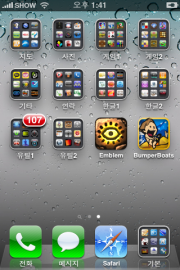
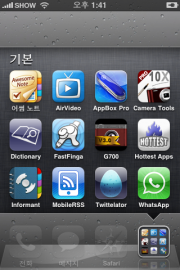
마지막 버그
아이폰에 운영체제를 새로 설치하면 꼭 하는 일 중 하나는 GoGo3D3의 지도 데이타를 받는 일이다. GoGo3D는 처음 실행하면 안전운전 경고가 뜨며, 여기서 확인 단추를 터치하면 지도 다운로드 화면으로 넘어간다. 그런데 iOS 4.0 베타 3에서는 확인 단추를 터치해도 동작하지 않았다. GoGo3D를 끝내고 다시 실행하면 이번에는 '다운로드 확인' 창이 나타나지만 이 창 역시 터치가 되지 않았다.
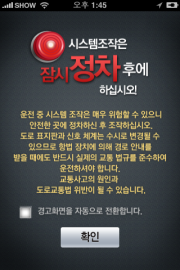
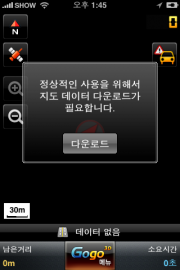 터치할 수 없는 확인 창
터치할 수 없는 확인 창
처음 경고창의 선택 상자도 터치할 수 없었고 확인 단추도 터치할 수 없었다. 이 상황에서 GoGo3D를 끝내고 다시 실행하면 다운로드 확인창이 나타난다. 즉, 화면이 바뀌지 않은 것일 뿐 터치가 되지 않은 것은 아니다. 문제는 이 다운로드 단추도 터치할 수 없기 때문에 다음으로 진행하지 못했다.
또 트윗레이터에서 사진을 올리기 위해 사진 폴더에서 사진을 터치해도 동작하지 않았다. 물론 이 것은 화면이 바뀌지 않은 것일 뿐 동작이 안되는 것은 아니다. 따라서 트윗레이터를 끝내고 다시 실행하면 사진이 추가되어 있는 것을 알 수 있었다4. 즉, '아이폰 어플이 만든 확인 창 중 일부 창은 터치할 수 없는 버그'가 있었다. 이 버그가 내 아이폰에만 국한된 것인지는 아직 확인하지 못했다.
UDID 복사하기
앞에서 설명했지만 '개발자가 아닌 사람은 아이폰 4.0으로 판올림할 방법이 없다'. 이런 상황에서 사용할 수 있는 유일한 방법은 '개발자에게 UDID를 등록해 달라고 요청'하는 것이다5. 그런데 일반인들은 UDID가 무엇인지도 모르고 UDID를 어떻게 복사해야 하는지도 모른다. 따라서 혹시 주변에 개발자가 있어서 UDID 등록을 요청할 수 있는 사람들을 위해 UDID를 복사하는 방법을 설명하겠다. 설명은 윈도용 아이튠즈를 기준으로 한다.
- '아이튠즈'를 실행한 뒤 왼쪽 창의 '장치 이름'(예: 또다른나)을 클릭하고 오른쪽 창의 '요약' 탭을 클릭한다.
- 오른쪽 창의 아이폰 정보에서 '일련 번호'를 클릭하고 Ctrl-C 키를 누른다. 일련 번호를 클릭하면 식별자(UDID)가 나타나며 이 상태에서 Ctrl-C 키를 누르면 UDID가 클립보드로 복사된다.
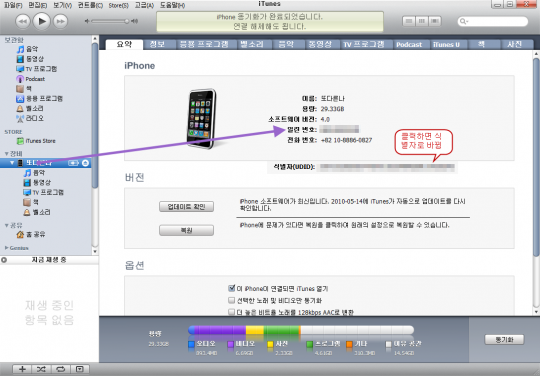
펌웨어 구하기
현재 애플에서는 베타 3의 펌웨어를 구할 수 없다. 베타 3의 버그 때문에 올라온 뒤 바로 내린 것이라고 한다. 이런 문제 때문에 iOS 4.0 베타 3 발표 및 특징라는 글에 베타 3의 펌웨어를 내려받을 수 있는 링크를 올렸다. 따라서 펌웨어를 판올림할 사람은 이 링크에서 베타 3의 펌웨어를 내려받으면 된다. 또 윈도 사용자라면 개발자 등록이 되어 있어도 펌웨어를 판올림할 수 없다. 이 경우 VMWare에 맥 OS X를 설치한 뒤 펌웨어를 판올림하면 된다.
또 펌웨어를 조금 더 쉽게 구하고 싶은 사람은 iOS 4.0 설치를 위한 파일들 2라는 글을 읽어 보면 된다. 해당 글에 베타 1, 2, 3 펌웨어를 빠르게 내려받을 수 있는 방법을 올려 두었다. 다만 이 글은 QAOS.com의 회원만 읽을 수 있다. 아무튼 'iOS 4.0 베타를 쓰면서 느낀점'은 이상태로 iOS 4.0이 개발된다면 애플의 의도대로 아이폰을 탈옥해서 사용하는 사람들이 확 줄것 같다는 점이다.
- 글을 올린 분은 베타 3로 판올림하는 것도 성공했다고 한다. 또 잡은 화면을 보면 사실이다. 다만 이 분이 성공한 것은 gs.apple.com을 추가해서 성공한 것이 아니라 아이폰 UDID가 개발자 포털에 등록되어 있거나 레오파드 판번호가 달라 업데이트 모드로도 판올림이 가능했기 때문이 아닌가 싶다. ↩
- 그래서 이름이 스프링보드가 아닌가 하는 생각도 든다. ↩
- 개인적으로는 GoGo3D 보다는 G-Map의 기능이 더 낫다고 생각한다. 문제는 G-Map은 개발사가 위험하기 때문에 권하지 못하고 있다. ↩
- iOS 4.0의 멀티스위칭 기능인지 트윗레이터 기능인지 모르지만 글을 쓰다 끝내면 글을 쓰던 상태로 복귀된다. ↩
- 내 아이폰을 등록해 준 분의 트위터 아이디를 공개하지 않는 이유는 등록해 달라는 사람이 너무 많을 수 있기 때문이다. ↩